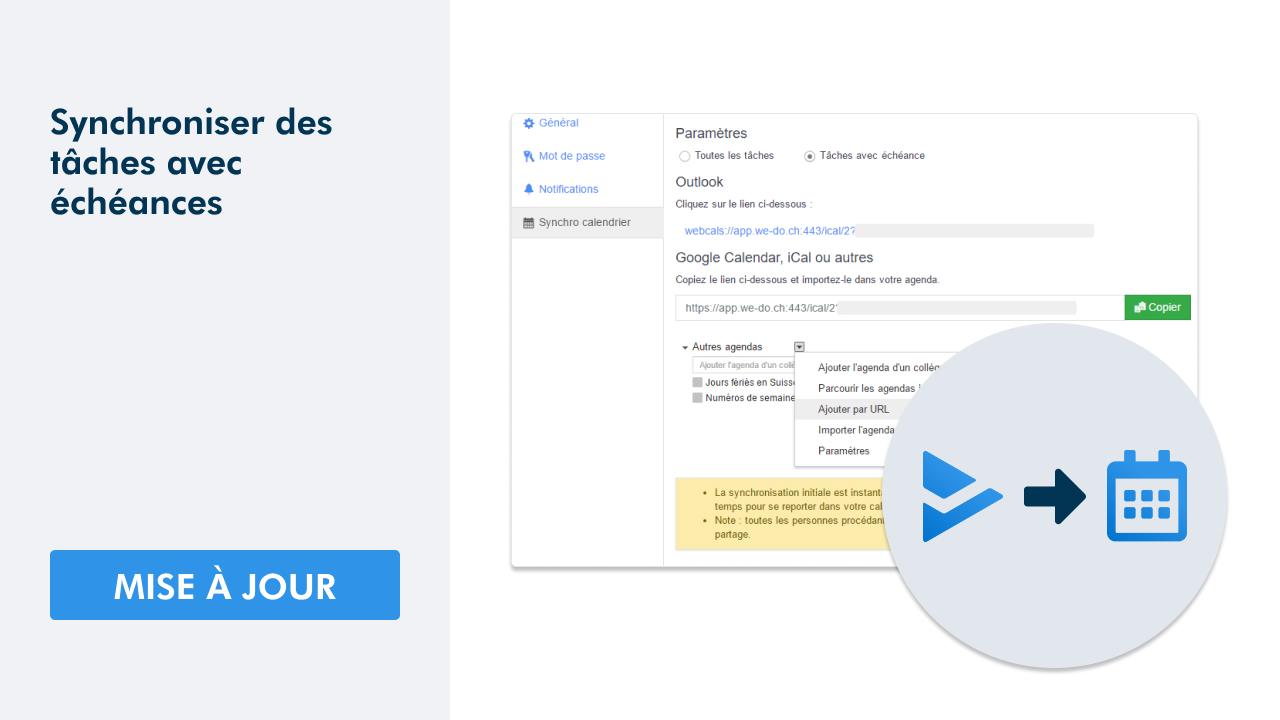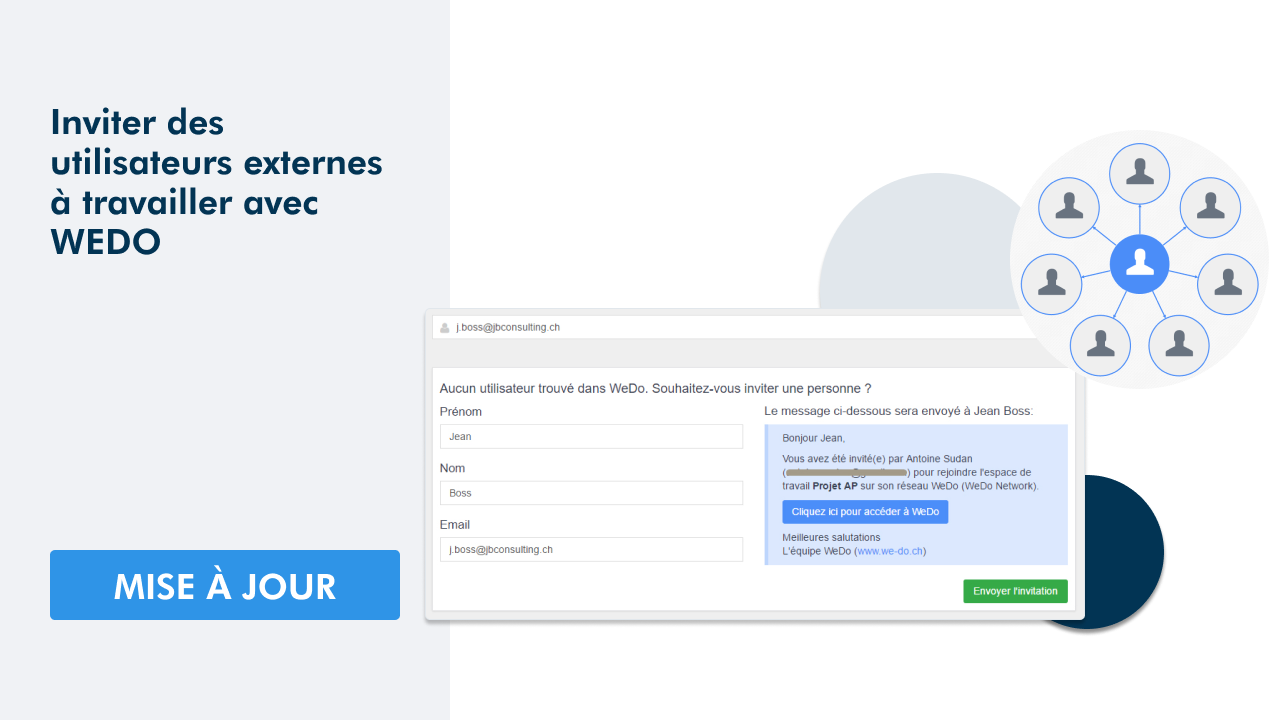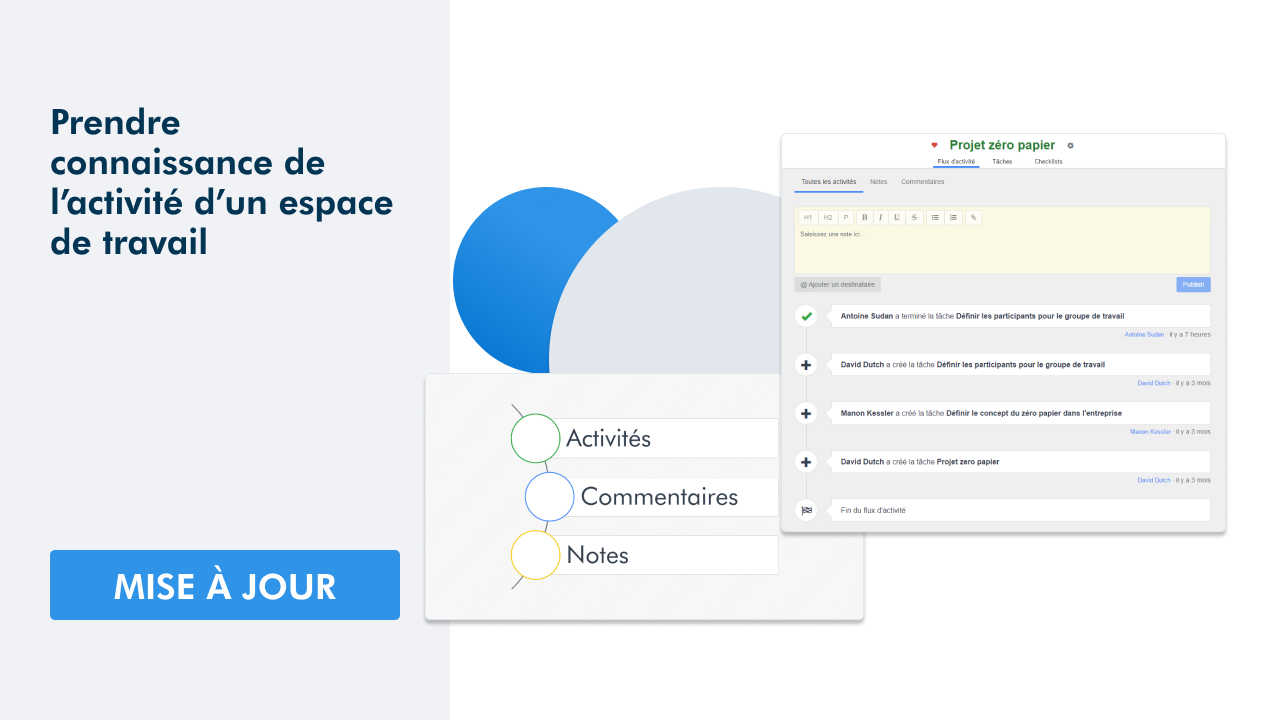1 - Choisir la densité lors de l'export d'un compte rendu
Plus de flexibilité dans la mise en page de vos comptes rendus ! Choisissez dès maintenant la densité du document exporté. Trois densités vous sont proposées lors de la configuration : compacte, normale ou large.
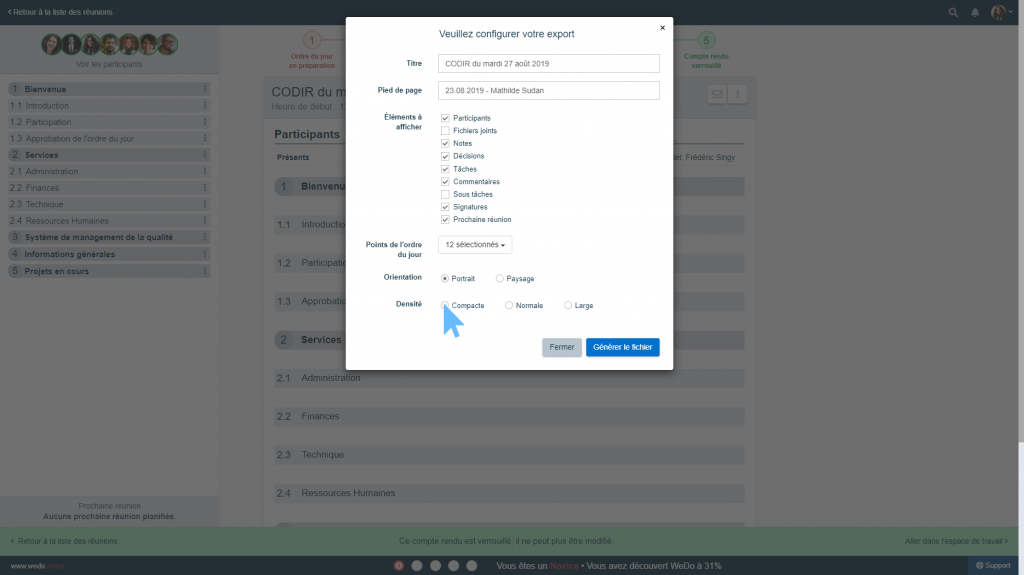
2 - Attribuer un logo à une équipe ou un espace de travail
Jusqu’à aujourd’hui, le logo de votre organisation choisi via les paramètres de réseau se reportait dans l’en-tête de tous les documents exportés depuis WEDO. Afin que vous puissiez personnaliser vos exports – listes de tâches ou comptes rendus de réunions – vous pouvez désormais : attribuer un logo à une équipe et/ou attribuer un logo à un espace de travail.
Le choix du logo se fait à partir des paramètres. Veuillez consulter les deux articles suivants pour découvrir la fonctionnalité en détails :
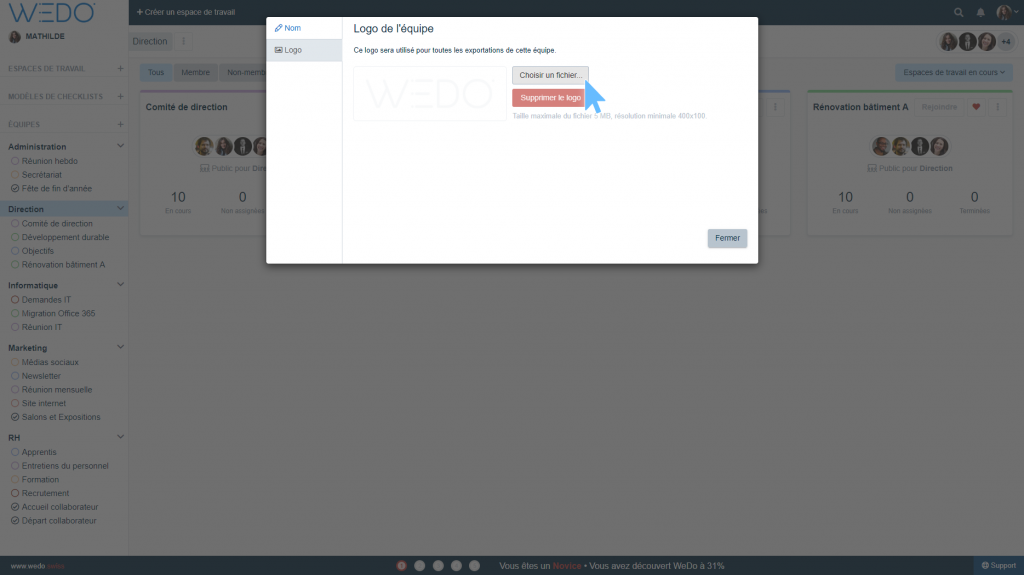
Paramètres d’un espace de travail
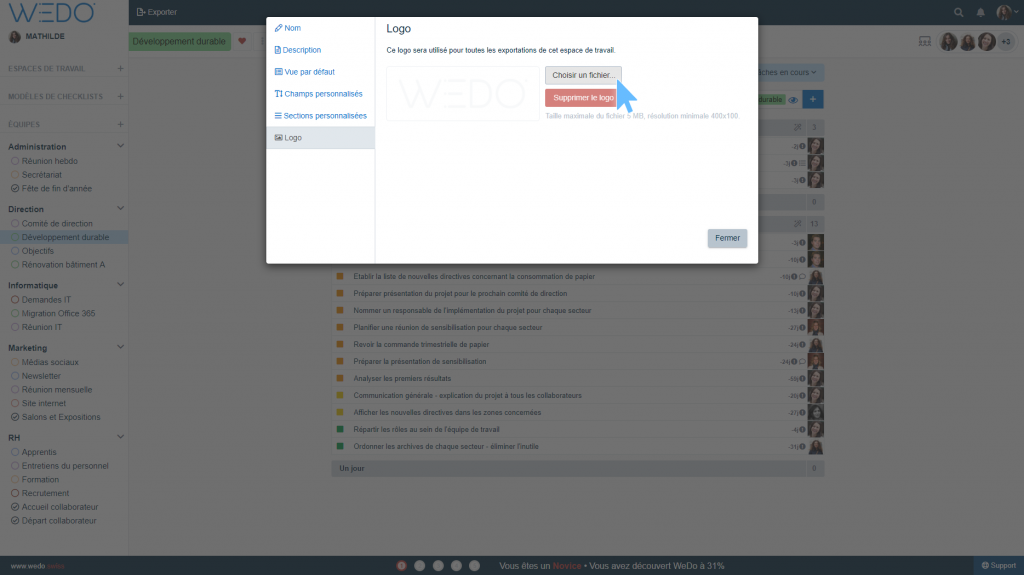
3 - Dupliquer un espace de travail
Grâce à cette mise à jour, vous pouvez désormais dupliquer un espace de travail. La duplication permet de créer un nouvel espace et de reprendre toutes les tâches et le contenu de leurs volets de détails. Les tâches terminées sont également remises en cours.
Quels sont les avantages de cette fonctionnalité ?
Lors de la mise en place du réseau, vous gagnerez un temps précieux en dupliquant les espaces de travail qui comportent une structure similaire. Il ne sera pas nécessaire de les paramétrer manuellement un à un !
Autre cas d’utilisation : dans votre réseau bon nombre d’espaces de travail représentent des projets. Dupliquez un espace de travail pour planifier un nouveau projet sur la base d’un précédent.
Dans l’exemple ci-dessous, l’espace de travail Rénovation bâtiment A est dupliqué en vue de la mise en place d’un nouveau projet analogue.
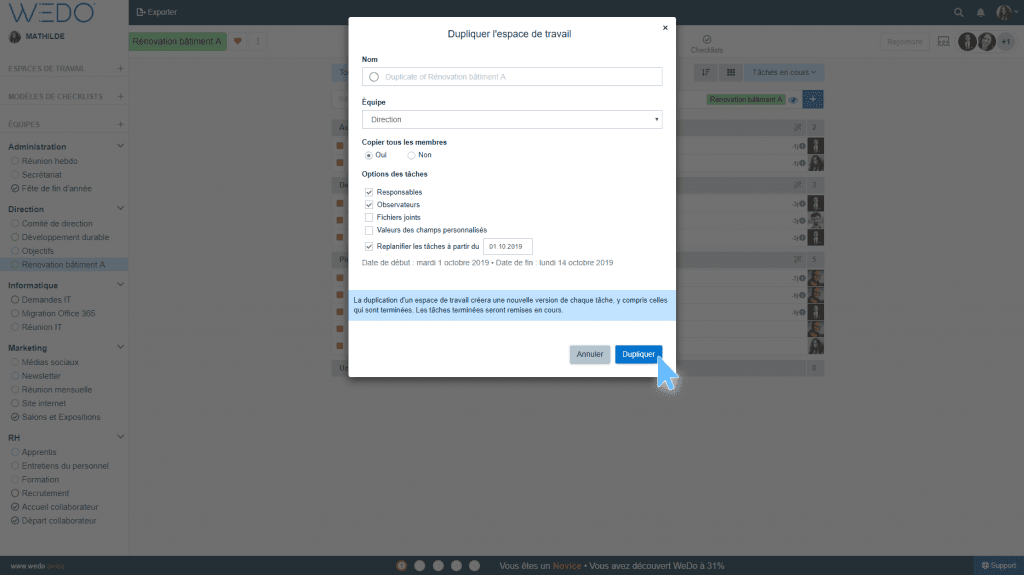
4 - Dupliquer un modèle de checklists
Vous pouvez également dupliquer un modèle de checklists. La duplication permet de créer un nouveau modèle et de reprendre toutes les tâches et le contenu de leurs volets de détails. Les tâches terminées sont également remises en cours.
Quel est l’avantage majeur de cette fonctionnalité ?
Dans votre organisation, vous devez gérer des procédures qui ont une structure et un contenu similaires. Dupliquez un modèle de checklists afin de gagner du temps et liez ensuite les duplicatas aux équipes concernées par la procédure !
Dans l’exemple ci-dessous, le modèle Accueil collaborateur est dupliqué afin d’être lié à l’équipe Administration.
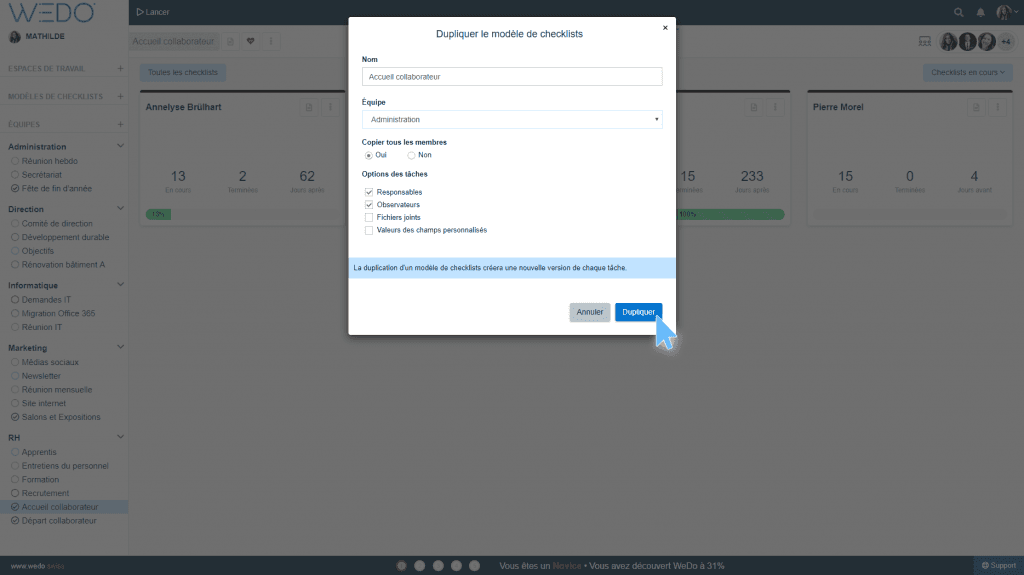
5 - Déléguer une tâche en utilisant les initiales d'un utilisateur
Pour déléguer une tâche à un collègue, vous n’avez qu’à saisir ses initiales dans le champ prévu.
Le procédé est le même pour tous les endroits qui comportent un champ visant à rechercher un utilisateur : il vous suffit d’inscrire les initiales de la personne concernée pour la retrouver rapidement !
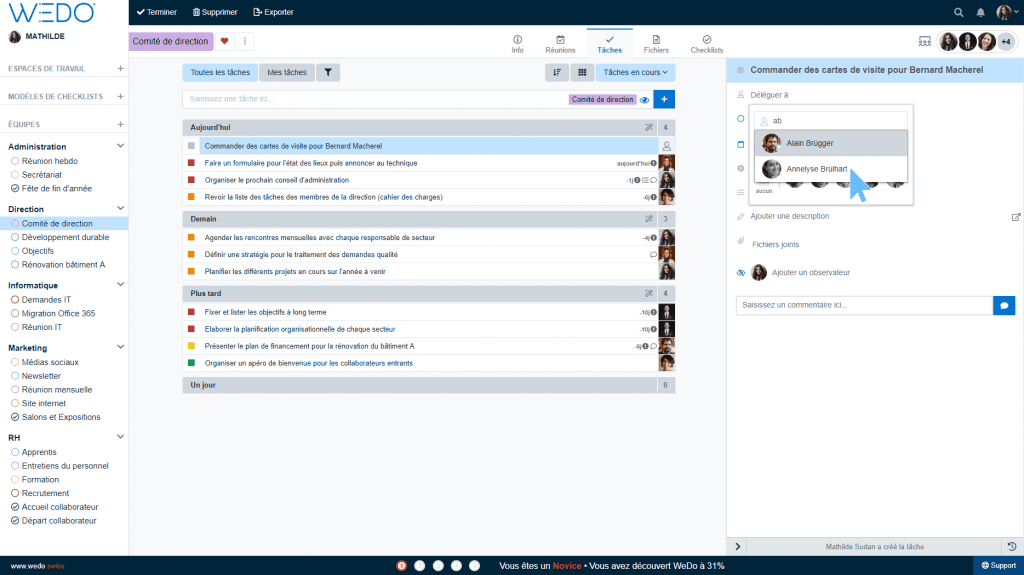
6 - Recherche instantanée
L’indexation de la recherche est désormais instantanée ! Par exemple, si vous créez une tâche, celle-ci est directement accessible via l’outil de recherche. Il en va de même pour la recherche à travers les réunions, le décisions ou encore les fichiers. Au niveau des résultats de la recherche, WEDO vous indique le nombre d’occurrences trouvées.
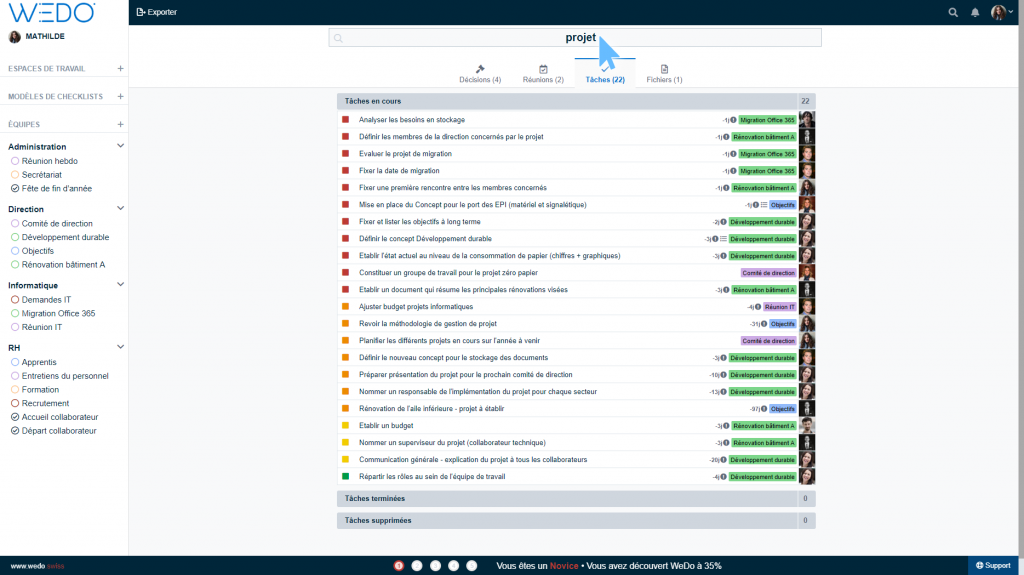
Articles connexes
Recevez les dernières astuces directement dans votre boîte de réception